Fotos für meine Planity-Seite bearbeiten und hinzufügen
Welches Format müssen meine Fotos haben?
Damit wir Ihre Fotos akzeptieren, müssen die folgenden Bedingungen erfüllt sein:
- Querformat
- Format JPEG, JPG, PNG oder HEIC
- Gerade zugeschnitten
- Nicht verschwommen
- Keine Nacktheit oder anstößige Inhalte
- Keine Filter verwenden
- Keine Kunden (außer Nail-Art)
Fotos von Ihrem Computer/Tablet aus hinzufügen oder bearbeiten
- Loggen Sie sich in Ihr Planity Pro Konto ein und klicken Sie auf Admin > Salon-Einstellungen > Verwaltung der Fotos.
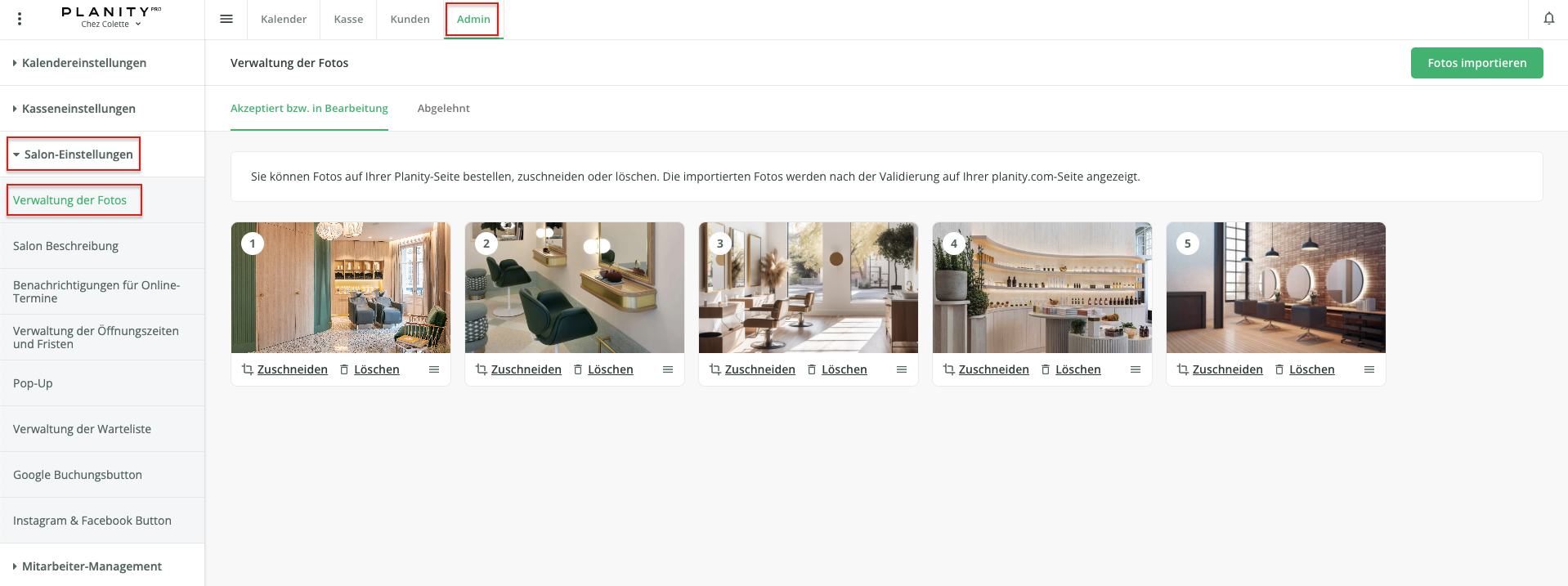
- Um Fotos zu importieren, klicken Sie auf Fotos importieren in der oberen rechten Ecke des Bildschirms.
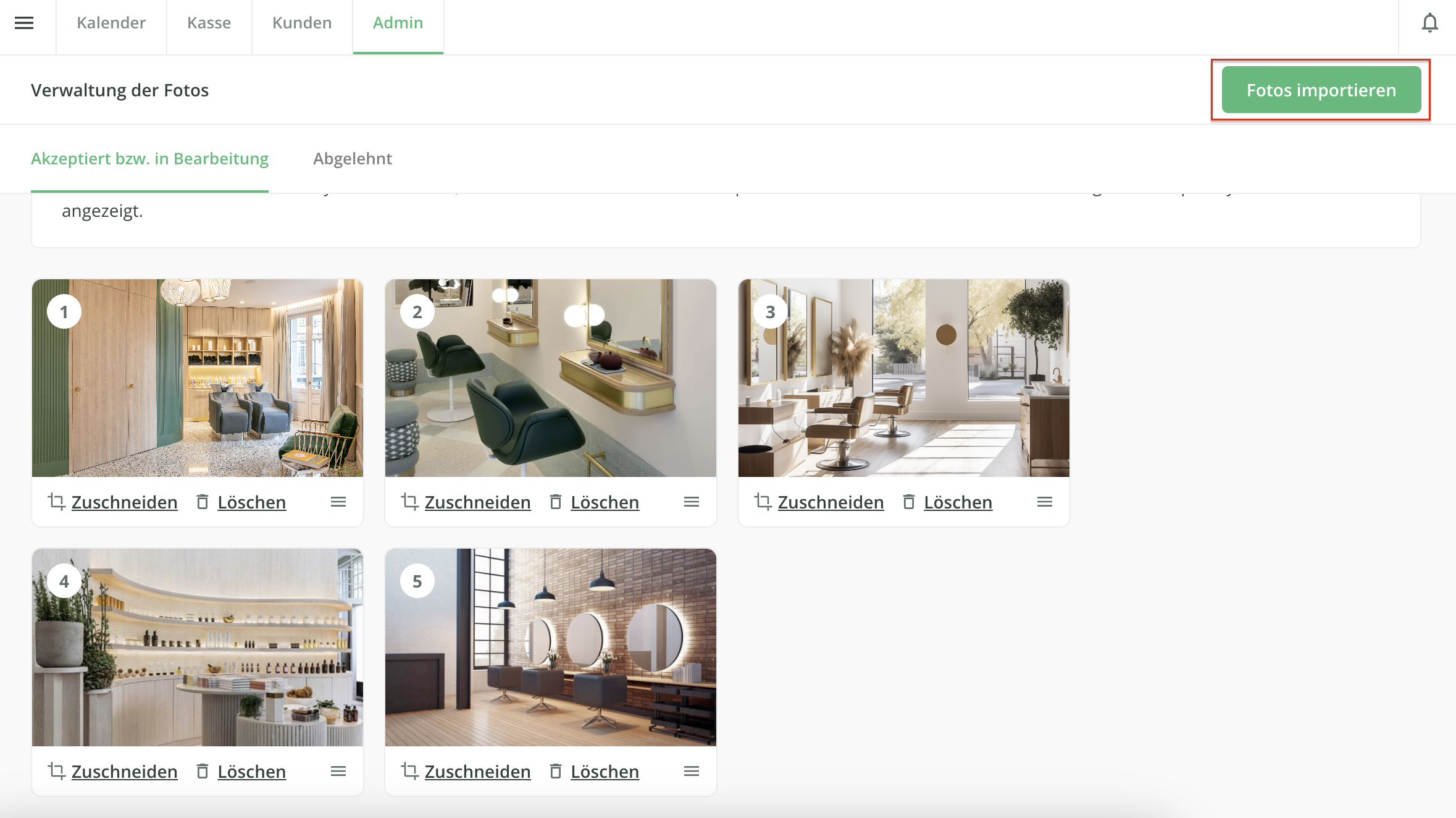
- Die Richtlinien für das Hochladen von Fotos werden angezeigt. Achtung: Es werden nur Fotos im Querformat akzeptiert. Klicken Sie erneut auf Fotos importieren, wenn Sie bereits aufgenommene Fotos importieren möchten.
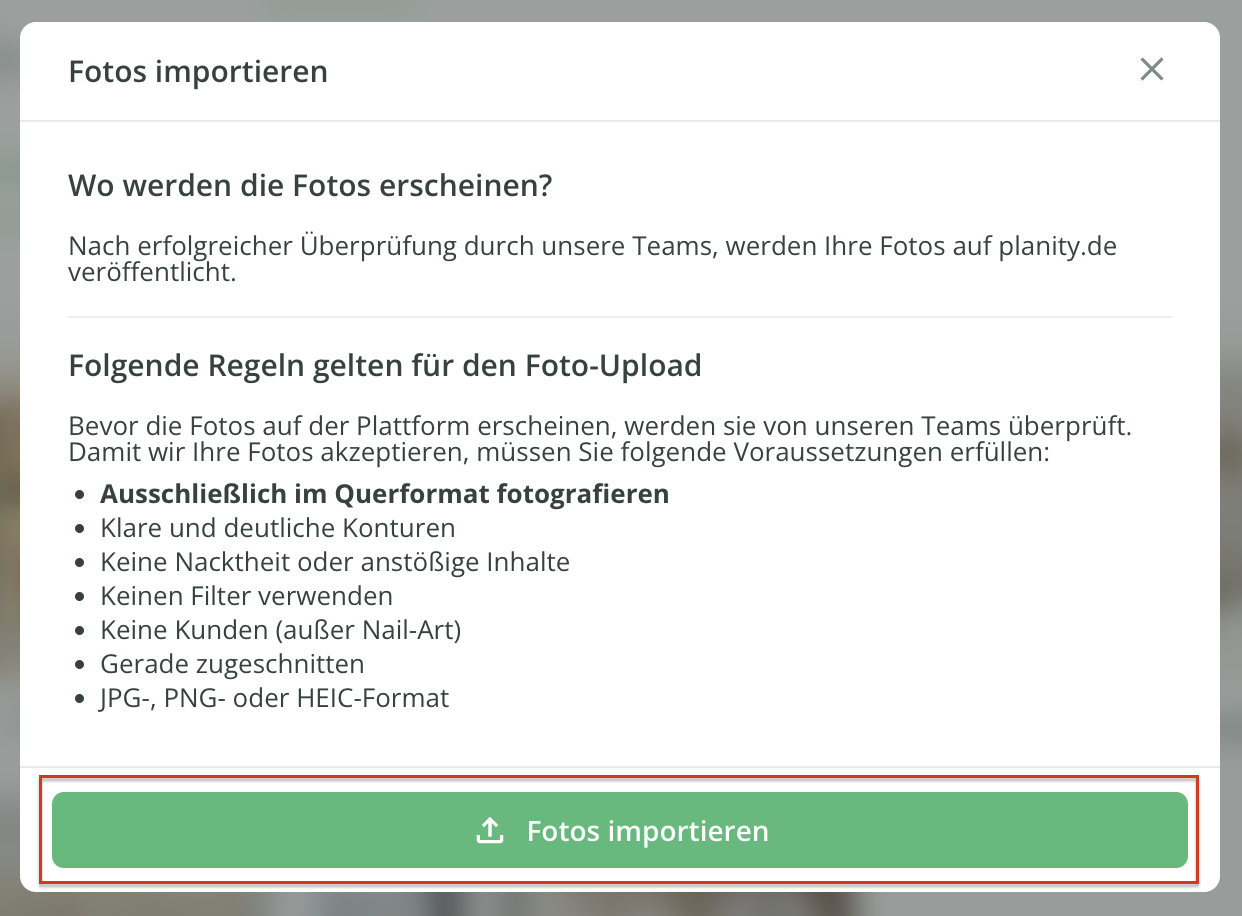
- Sie können nun eine Auswahl treffen:
- Das zuvor importierte Foto löschen, indem Sie auf das Papierkorb-Symbol klicken.
- Neue Fotos importieren, indem Sie auf Weitere Fotos importieren klicken.
- Den Import der Fotos bestätigen, indem Sie auf Bestätigen klicken.
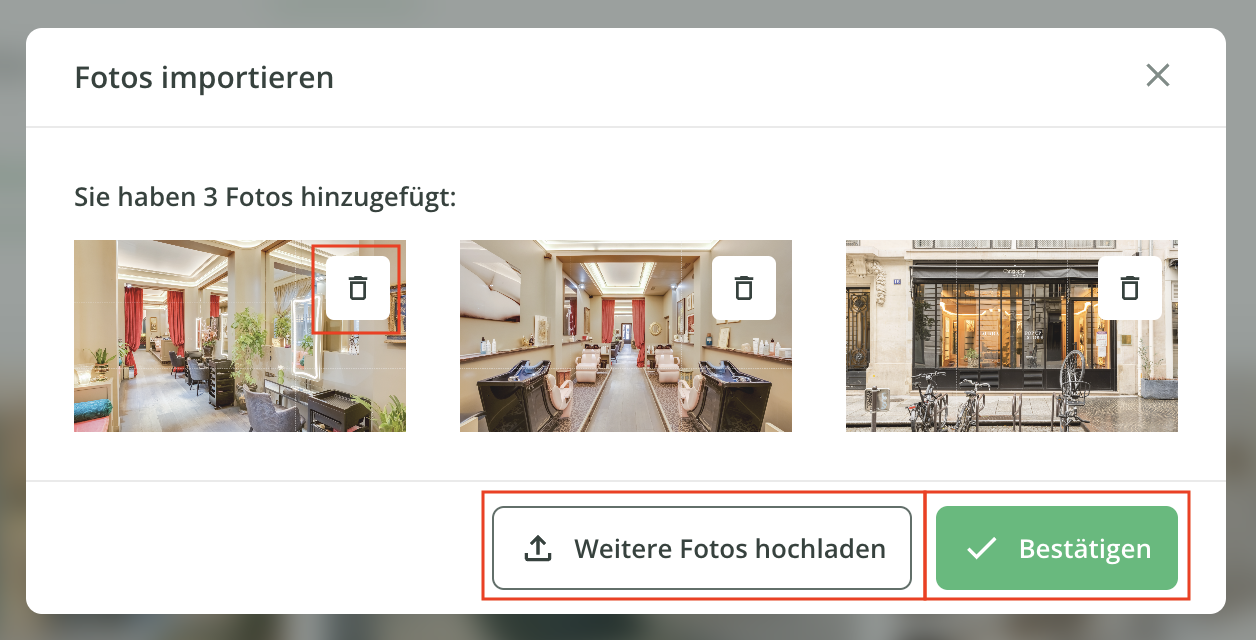
Nachdem Sie auf Bestätigen geklickt haben, werden Ihre hochgeladenen Fotos im Reiter Akzeptiert/In Bearbeitung angezeigt. Der Verweis In Bearbeitung wird so lange angezeigt, bis die Planity-Teams Ihre Fotos für die Plattform freigegeben haben. Sie können Fotos, die sich in der Freigabe befinden, auch löschen, indem Sie auf Löschen klicken.
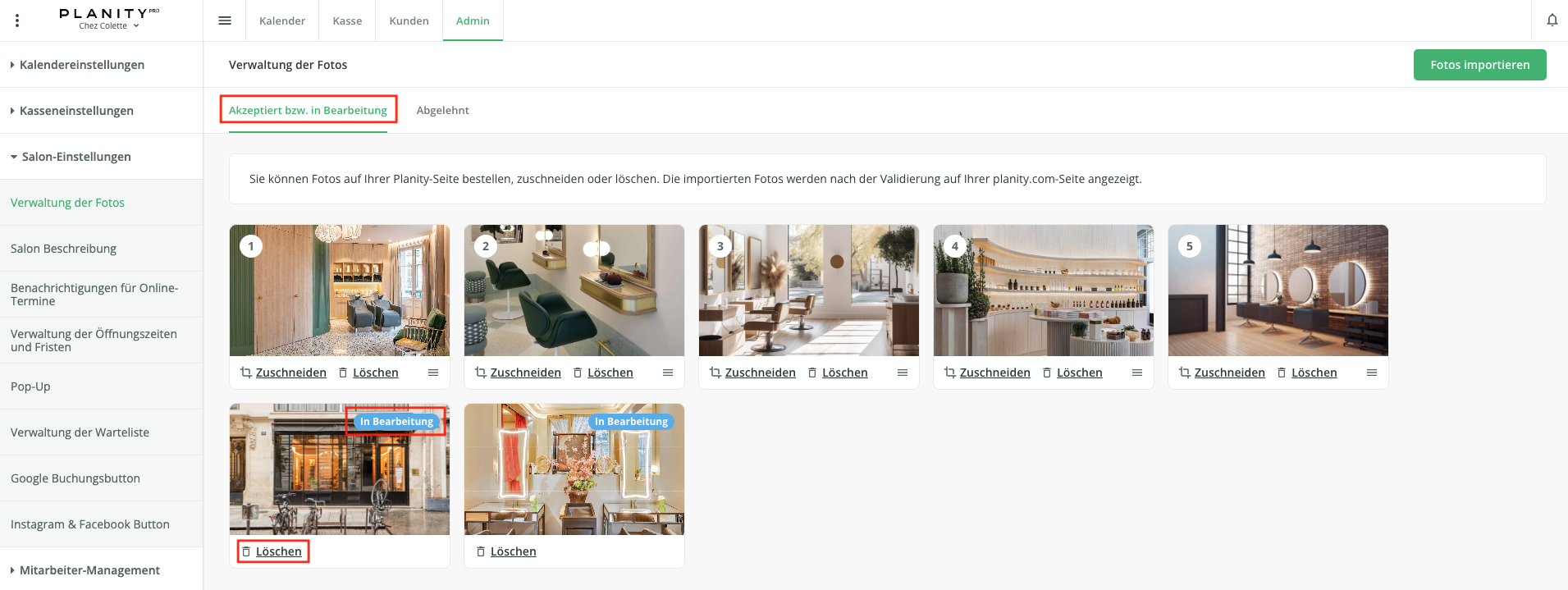
Sobald die Fotos von unserer Qualitätsteam überprüft und akzeptiert wurden, werden Sie automatisch auf Ihrer Planity Seite veröffentlicht. Über Planity Pro können Sie die Fotos:
- Zuschneiden
- Löschen
- Die Reihenfolge ändern, indem Sie rechts unterhalb des jeweiligen Fotos auf die drei Striche klicken (Web) oder auf die Pfeile (Tablet)
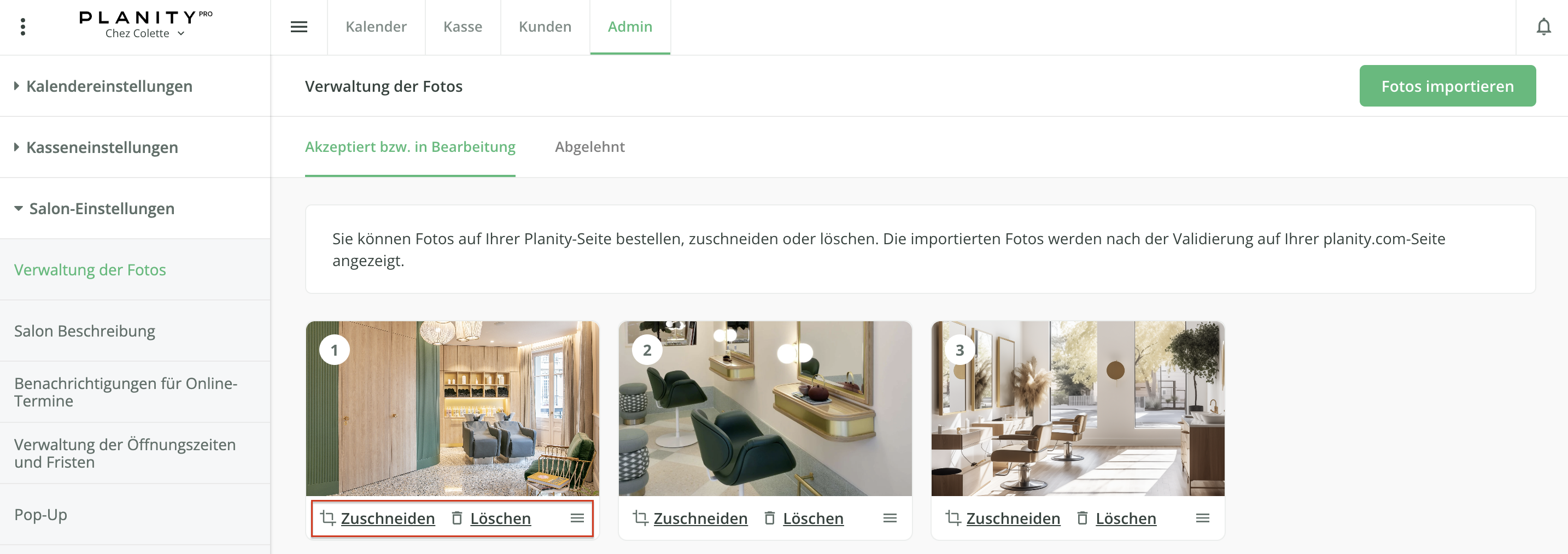
Wenn Ihre Fotos abgelehnt wurden, werden diese im Reiter Abgelehnt angezeigt.
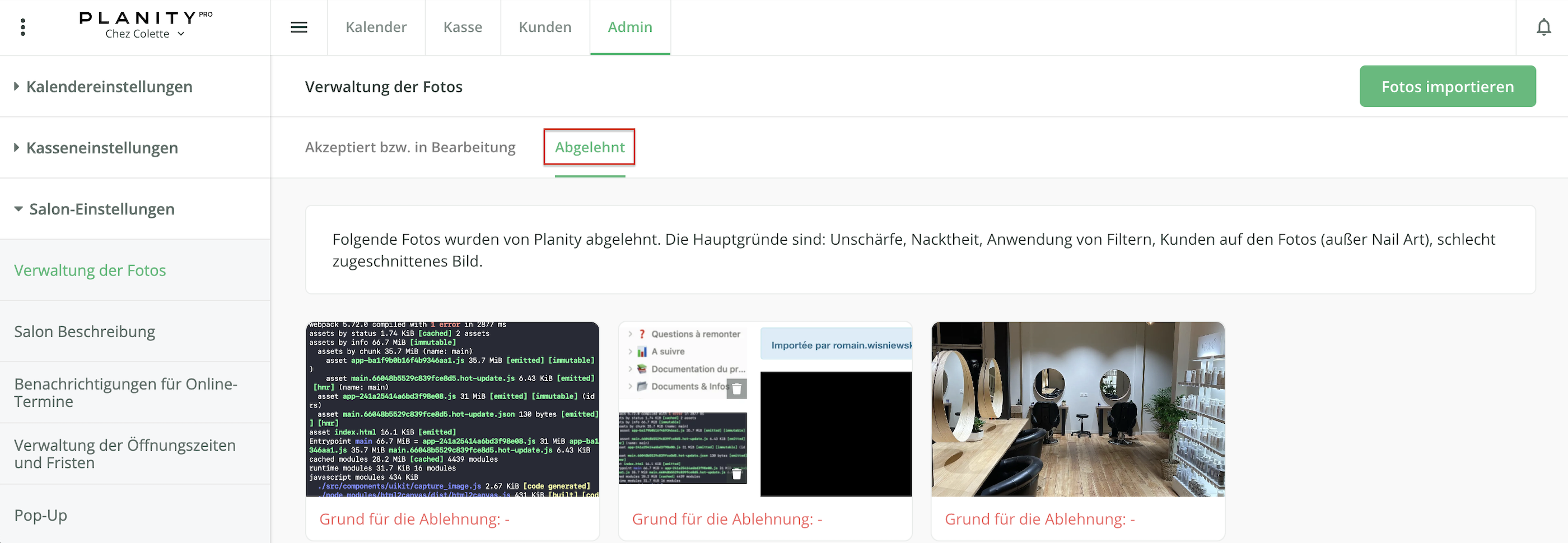
Hinzufügen oder Bearbeiten von Fotos von Ihrem Smartphone.
- Wenn Sie Fotos über Ihr Smartphone hochladen möchten, laden Sie zunächst die Planity App herunter (App Store/Google Play), loggen Sie sich ein und klicken Sie oben links auf die drei Striche (Hauptmenü). Klicken Sie anschließend auf Fotos importieren:
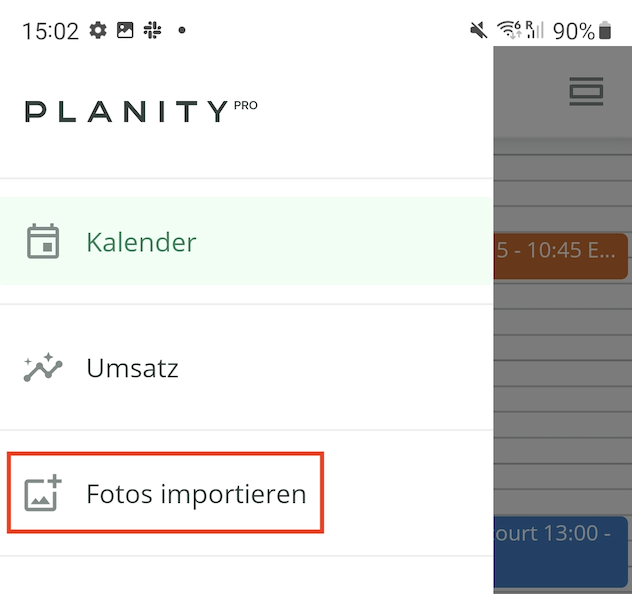
- Klicken Sie auf Kamera, um das Foto direkt aufzunehmen, oder auf Importieren, um bereits aufgenommene Fotos zu importieren. Achtung: Es werden nur Fotos im Querformat akzeptiert.
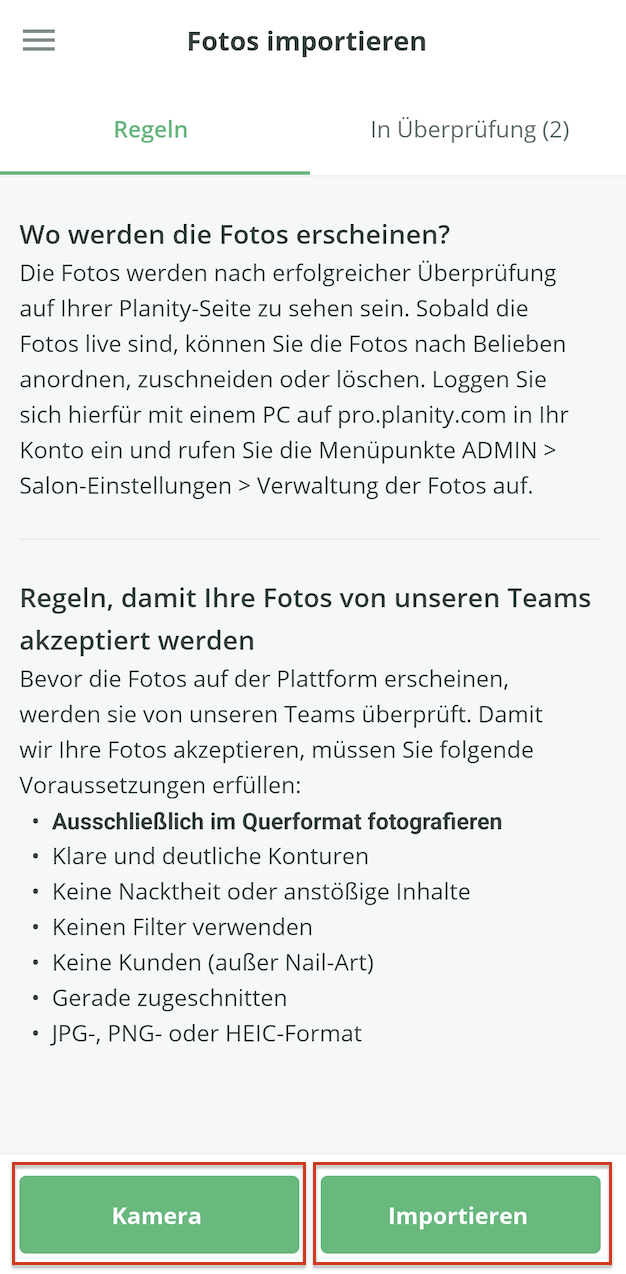
Wenn Sie importieren, wählen Sie die Fotos aus und klicken Sie dann auf Hinzufügen.
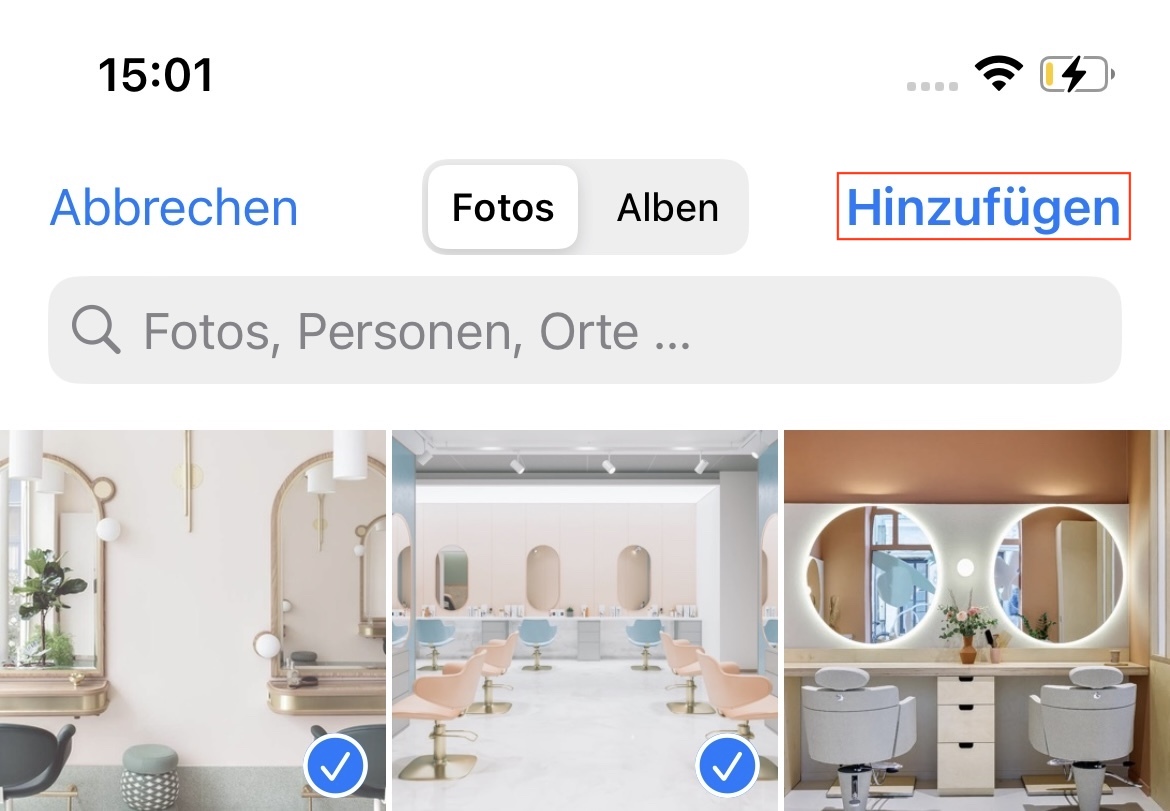
- Klicken Sie anschließend auf Bestätigen. Ihre hochgeladenen Fotos werden nun im Reiter In Überprüfung angezeigt, bis das Planity-Team Ihre Fotos freigegeben hat. Sie können die Fotos während dieses Vorgangs löschen, indem Sie auf das Löschsymbol klicken.
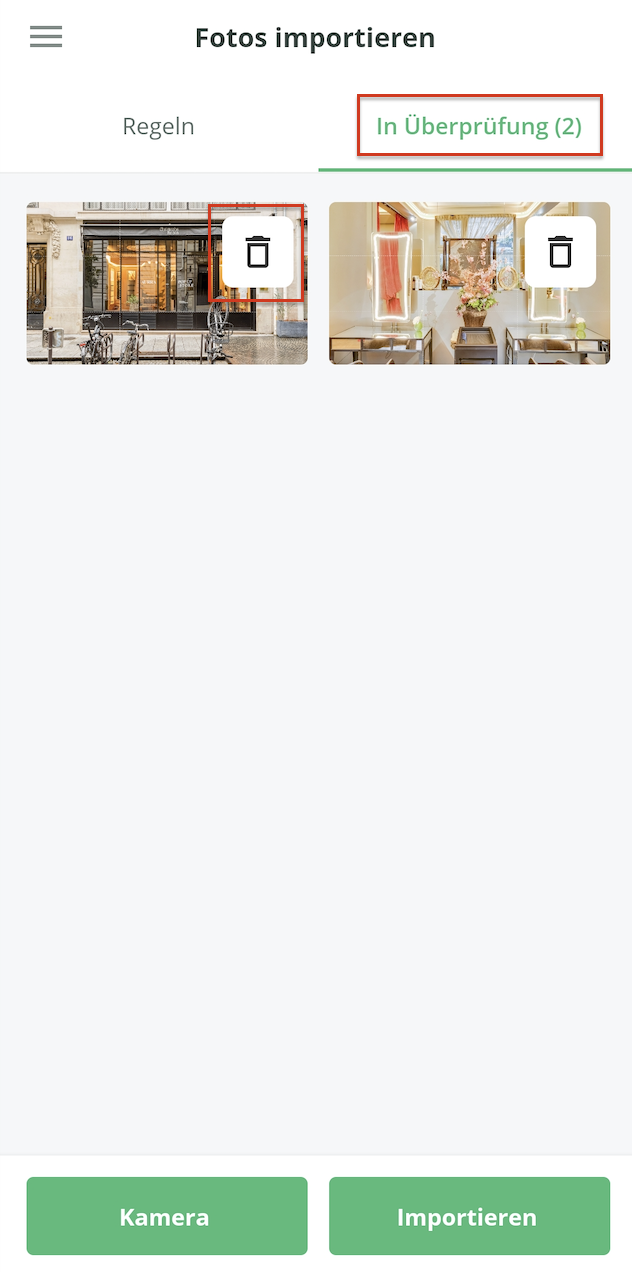
- Sobald die Überprüfung abgeschlossen ist, werden die Fotos auf Ihrer Planity.com-Seite angezeigt.

